客服热线
186-8811-5347、186-7086-0265
官方邮箱
contactus@mingting.cn
添加微信
立即线上沟通

客服微信
详情请咨询客服
客服热线
186-8811-5347、186-7086-0265
官方邮箱
contactus@mingting.cn
2022-05-07 来源:金山毒霸电脑优化作者:电脑技巧&问题
相信很多的小伙伴们都在使用winxp系统,不过你们知道winxp系统中如何设置扩展显示器呢?在这里就为大伙呈现了winxp系统设置扩展显示器的具体操作方法。

1:1、winxp系统下,左键点击开始按钮,在弹出的菜单选项框中,点击“设置”选项。
2:2、点击设置选项后,这个时候会打开“设置”对话框。如图所示;

3:3、在设置对话框中,找到并点击“系统(显示、通知、应用、电源)”选项。
4:4、在打开的系统对话框中,选择左侧的“显示”选项,在显示右侧窗格,可看到当前连接的显示器。如图所示;

5:5、在多显示器下,选择“扩展这些显示器”。
6:6、这是外置显示器出现画面,能将显示器1上的
7:7、需要复制显示器1的画面到显示器2,则在多显示器下选择“复制这些显示器”。如图所示;
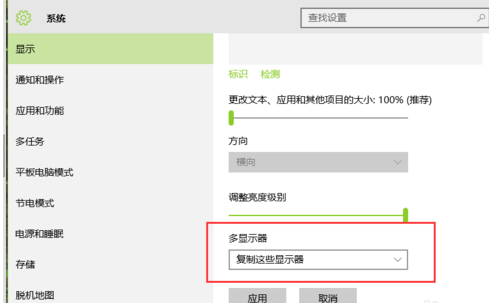
8:8、在弹出的保留这些显示设置对话框中,选择“保留更改”按钮点击它。
9:9、如果需要将外置显示器,设置为主显示器的话,则选择显示器2,再勾选“使之成为我的主显示器”。
10:10、设置好以后,点击“应用”按钮。之后会发现主屏幕则切换到显示器2上。如图所示;
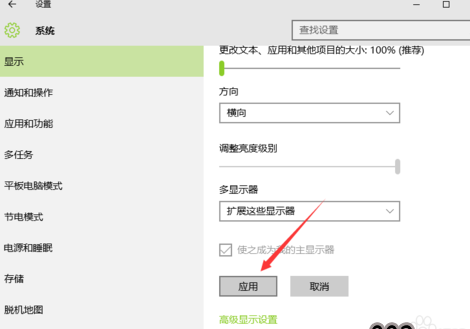
按照上文描述的winxp系统设置扩展显示器的具体操作方法,你们自己也赶紧去设置吧!
最后,小编给您推荐,金山毒霸“PDF转化”,支持如下格式互转:· Word和PDF格式互转· Excel和PDF格式互转· PPT和PDF格式互转· 图片和PDF格式互转· TXT和PDF格式互转· CAD和PDF格式互转
上一篇:笔记本电脑扩展屏幕怎么设置